やってみました。デヴェロッパーエディションですy
ISOファイルをマウントしてセットアップを起動します。
アップグレードを選択。
無償のエディションとしてDeveloperエディションが選択可能になっています。
全文検索インデックスは再構築としました。
アップグレードはここで終了です。今までならここでとりあえずアップグレード終了なのですが、ここまででは、2016以降はSSMSが別途配布となっているので、SQL Server Management Studio(SSMS)がアップデートされません。
以下からダウンロードしてセットアップを起動します。

Install SQL Server Management Studio
Learn how to use the Visual Studio installer to install SQL Server Management Studio (SSMS).
ウイザードを進めていけば終わりです。
VS 2015のシェルを使用した新しいSSMSが起動します。
ついでにSQL Server Data Tool(SSDT)もアップデートしましょう。
以下から(VS 2015用)ダウンロードをして、ダウンロードしたEXEをダブルクリックしてセットアップを起動します。

SQL Server Data Tools in Visual Studio 2015
これもウイザード通り進めていけば問題はありません。
まとめ
データベースの数と量にもよるとは思いますが、2014からのアップデートはスムーズです。自由がきく開発環境であればアップデートして新機能を試してみましょう。

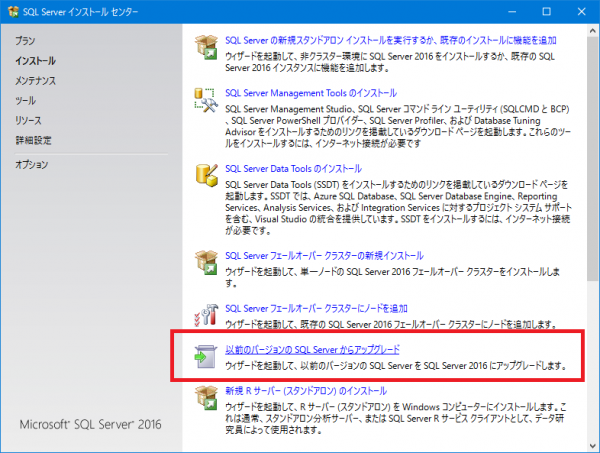
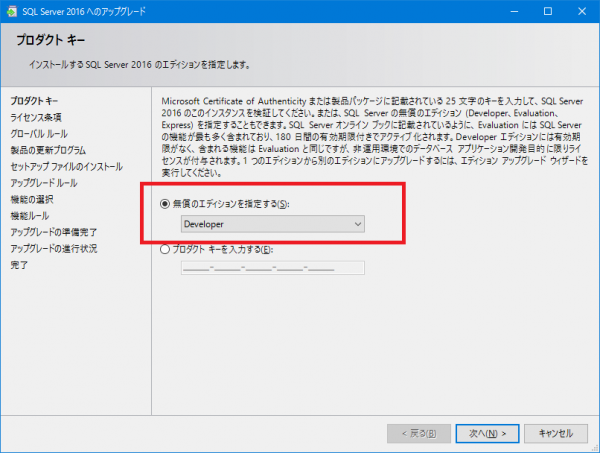
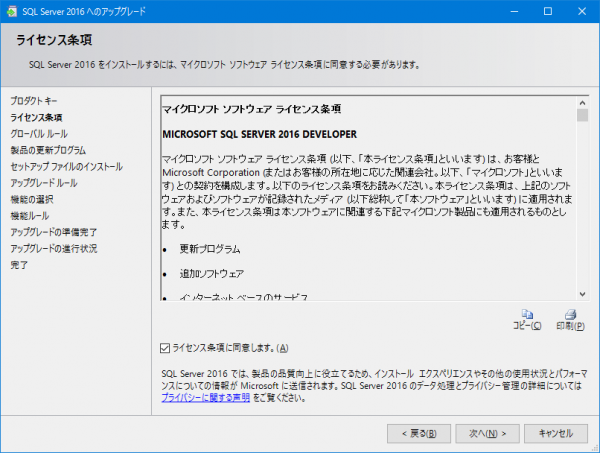
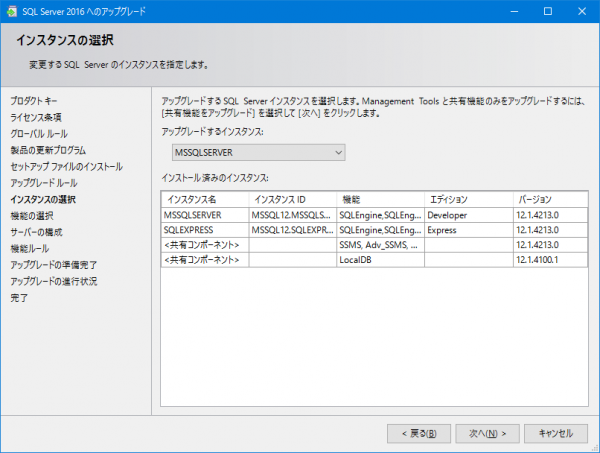
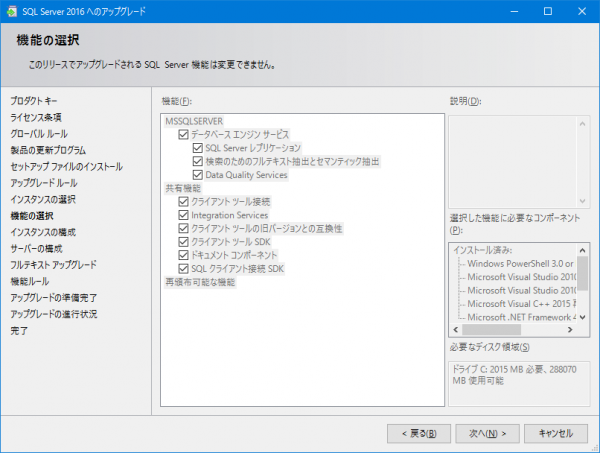
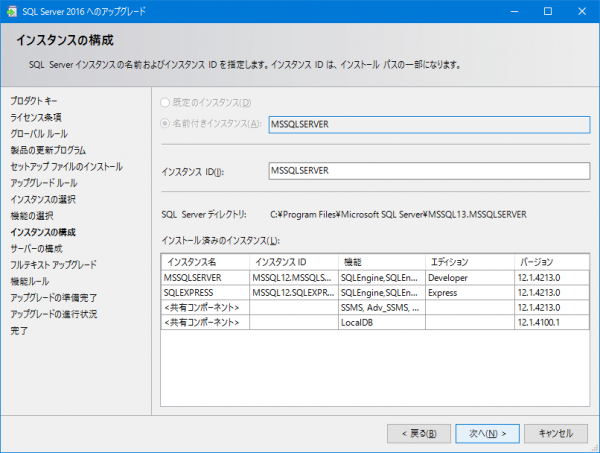
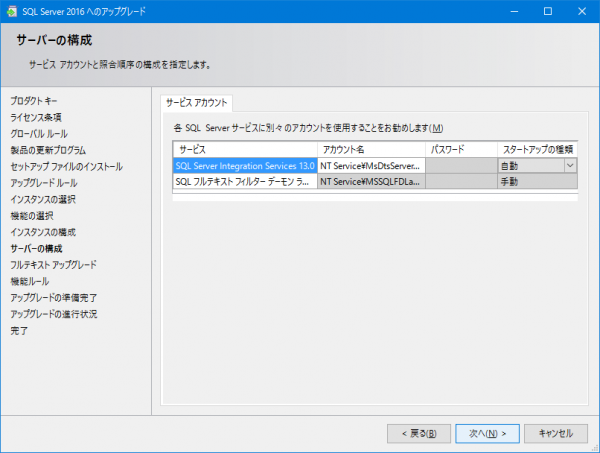
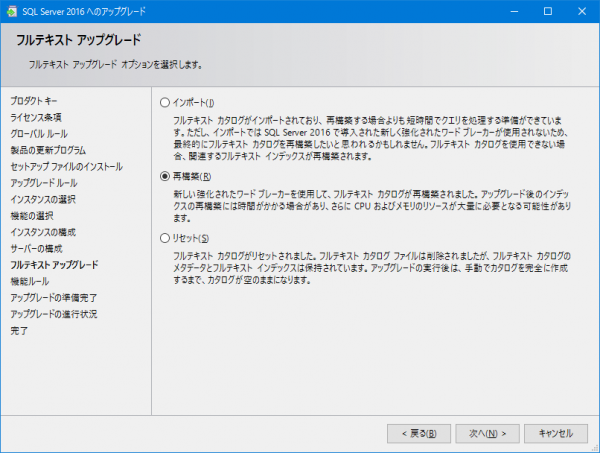
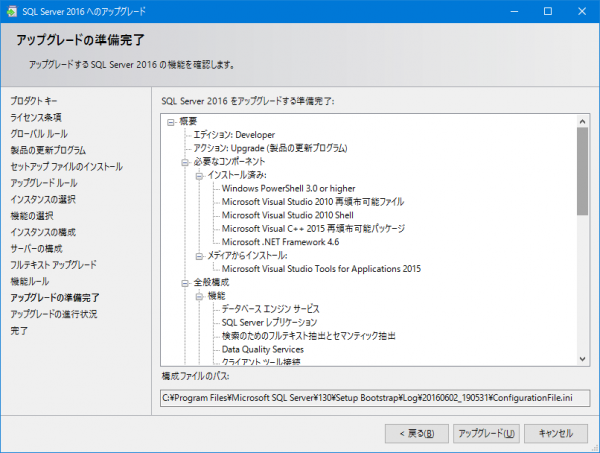
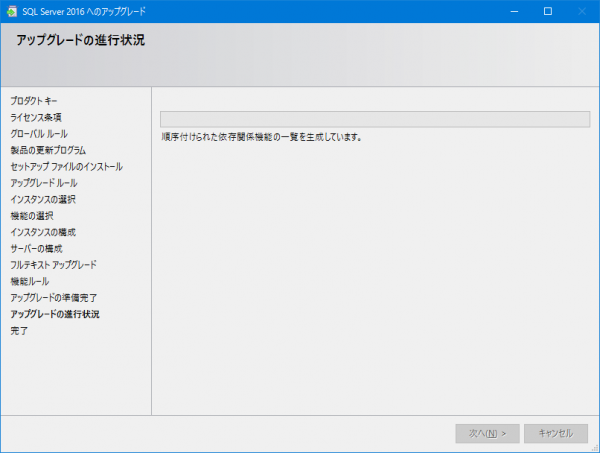
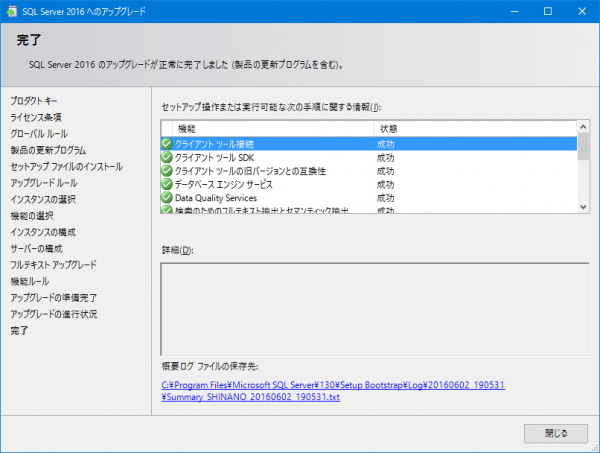
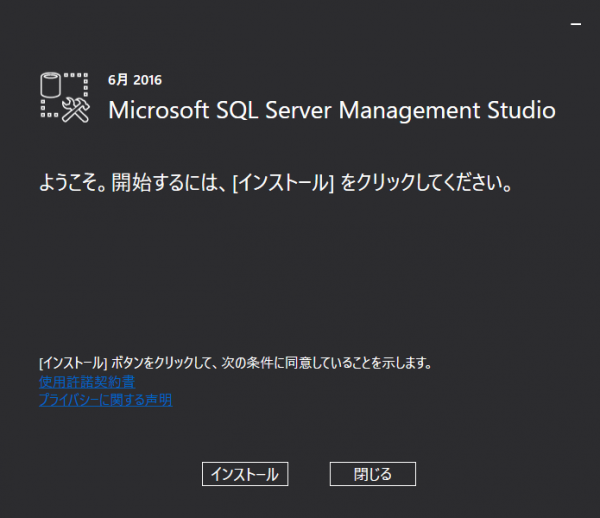
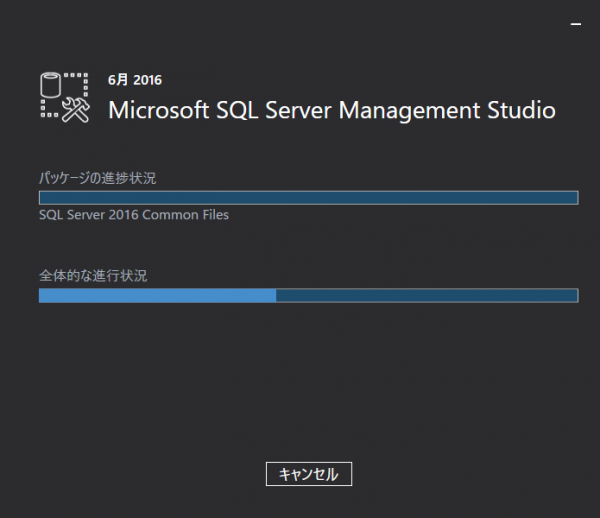
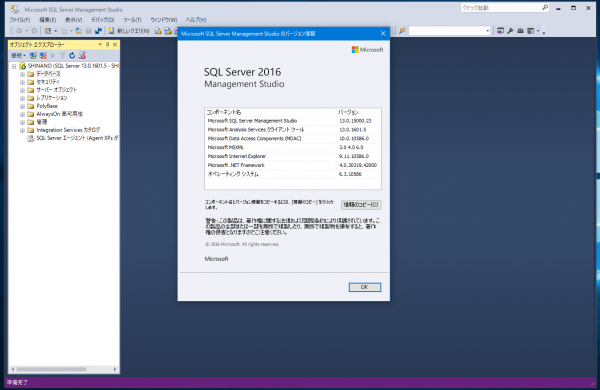
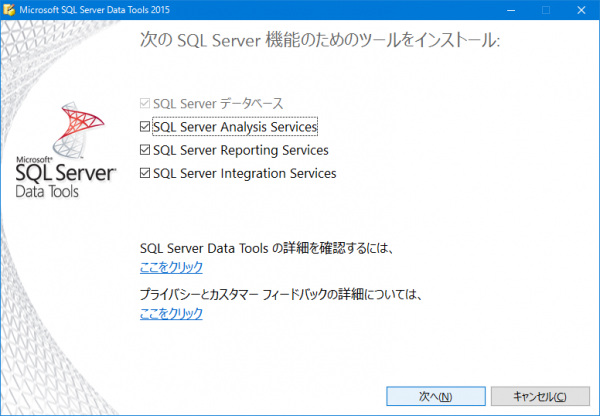
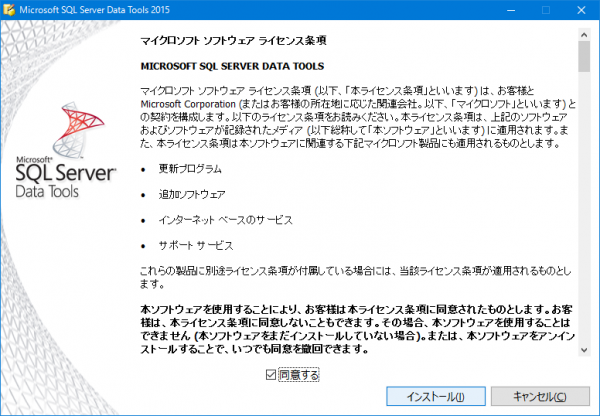
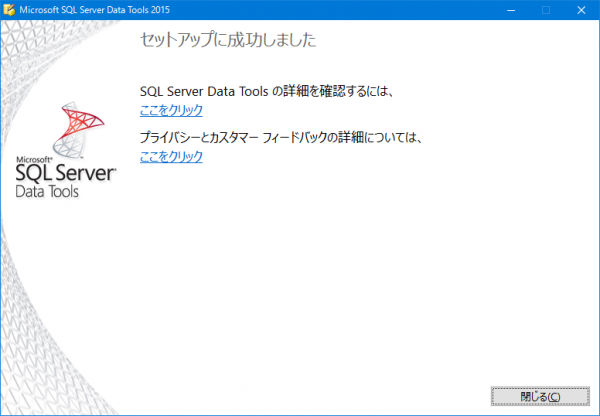

コメント